VBEの使い方:ローカル ウィンドウ
VBE(Visual Basic Editor)は、VBAで使われるコードエディタ、コンパイラ、デバッガ、その他の開発支援ツールが統合された開発環境です。
ローカル ウィンドウの表示
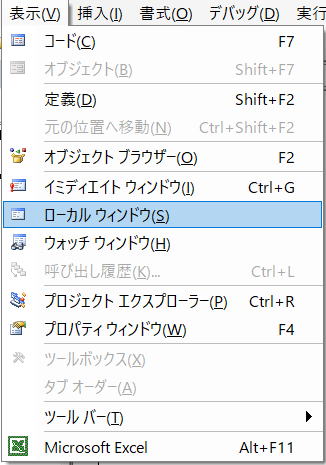
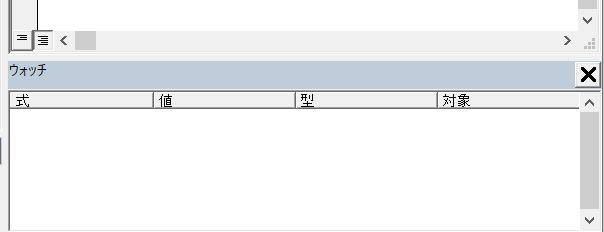
ローカル ウィンドウの基本的な使い方
イミィディエイトウィンドウとは違い、配列やオブジェクトのプロパティの値を一覧で見ることができます。
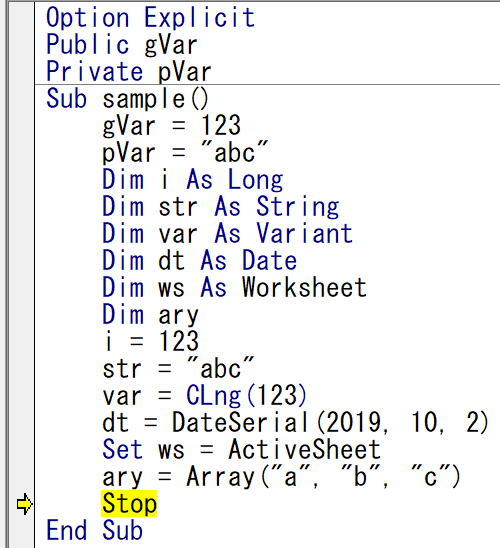
Stopステートメントを使用することは、コード内にブレークポイントを設定することと似ています。
Stopステートメントは実行を中断しますが、変数等を解除することはなく、VBAの実行状態が維持されます。
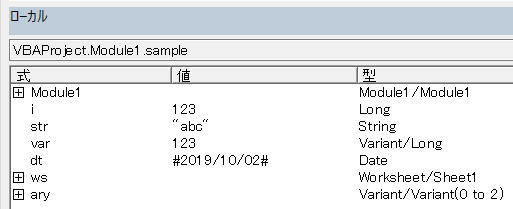
多段階に
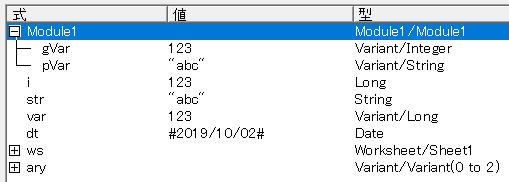
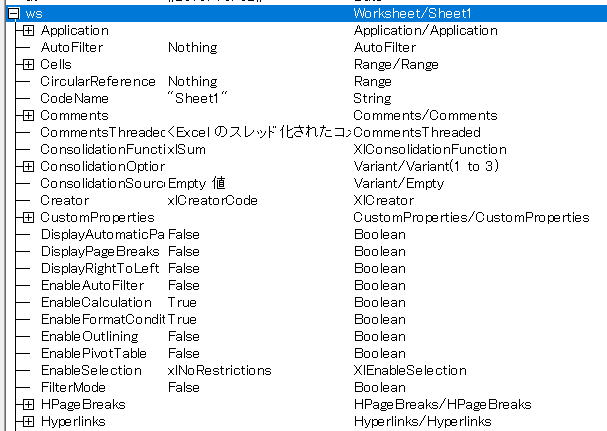

Variantの場合は、
Variant/実際に格納されているデータ型
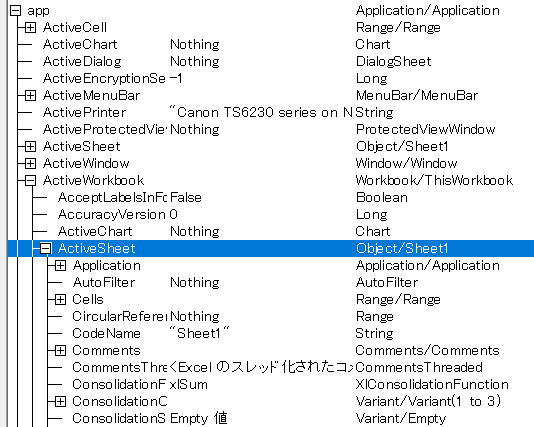
変数に入れれば、このように何でも見ることができます。

ローカル ウィンドウの制限
他モジュール定義のPublic変数の中を確認するには、
イミィディエイトウインドウまたはウォッチウィンドウを使ってください。
例えば、RangeのAddressプロパティは、引数があるので表示されません。
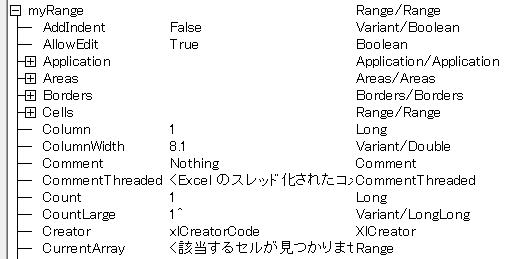
※引数が省略可能なものであっても、そのプロパティは表示されません。
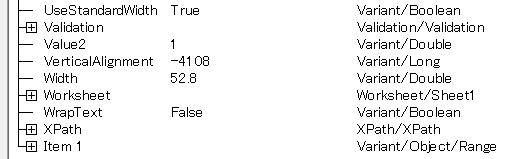
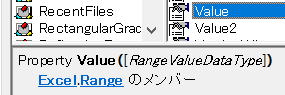
そのプロパィの値を変数に入れるか、イミィディエイトウィンドウを使ってください。
ローカル ウィンドウの最後に
ウィンドウを開くだけで見ることができるので、とても簡単で便利な機能になります。
同じテーマ「マクロVBA入門」の記事
VBEの使い方:ウォッチ ウィンドウ
新着記事NEW ・・・新着記事一覧を見る
ブール型(Boolean)のis変数・フラグについて|VBA技術解説(2024-04-05)
テキストの内容によって図形を削除する|VBA技術解説(2024-04-02)
ExcelマクロVBA入門目次|エクセルの神髄(2024-03-20)
VBA10大躓きポイント(初心者が躓きやすいポイント)|VBA技術解説(2024-03-05)
テンキーのスクリーンキーボード作成|ユーザーフォーム入門(2024-02-26)
無効な前方参照か、コンパイルされていない種類への参照です。|エクセル雑感(2024-02-17)
初級脱出10問パック|VBA練習問題(2024-01-24)
累計を求める数式あれこれ|エクセル関数応用(2024-01-22)
複数の文字列を検索して置換するSUBSTITUTE|エクセル入門(2024-01-03)
いくつかの数式の計算中にリソース不足になりました。|エクセル雑感(2023-12-28)
アクセスランキング ・・・ ランキング一覧を見る
1.最終行の取得(End,Rows.Count)|VBA入門
2.セルのコピー&値の貼り付け(PasteSpecial)|VBA入門
3.RangeとCellsの使い方|VBA入門
4.ひらがな⇔カタカナの変換|エクセル基本操作
5.繰り返し処理(For Next)|VBA入門
6.変数宣言のDimとデータ型|VBA入門
7.ブックを閉じる・保存(Close,Save,SaveAs)|VBA入門
8.並べ替え(Sort)|VBA入門
9.セルのクリア(Clear,ClearContents)|VBA入門
10.Findメソッド(Find,FindNext,FindPrevious)|VBA入門
このサイトがお役に立ちましたら「シェア」「Bookmark」をお願いいたします。
記述には細心の注意をしたつもりですが、
間違いやご指摘がありましたら、「お問い合わせ」からお知らせいただけると幸いです。
掲載のVBAコードは動作を保証するものではなく、あくまでVBA学習のサンプルとして掲載しています。
掲載のVBAコードは自己責任でご使用ください。万一データ破損等の損害が発生しても責任は負いません。
